
ઉબુન્ટુના વિકાસને અનુસરતા વપરાશકર્તાઓ, તે જાણે છે કે 17.10 અપડેટ કરવાથી, જેમાં એક કોડ નામ છે, જેને આર્ટફુલ આર્ડવર્ક, કેનોનિકલ (વિતરણ ડેવલપર) ને જીનોમ શેલ પર બદલીને પ્રમાણભૂત એકતા ગ્રાફિક શેલને છોડી દેવાનો નિર્ણય લીધો છે.
નોંધ: ડાઉનલોડ કરતા પહેલા, તમારે એક સુપરઝર પાસવર્ડ દાખલ કરવો પડશે અને "ડી" અક્ષર દાખલ કરીને અને એન્ટર દબાવીને ક્રિયાઓની પુષ્ટિ કરવી પડશે.
ઇન્સ્ટોલેશન પછી, યુનિટીને સિસ્ટમ અને યુઝર સિલેક્શન મેનૂમાં ફરીથી પ્રારંભ કરવાની જરૂર છે, જે તમે કયા ગ્રાફિક શેલનો ઉપયોગ કરવા માંગો છો તે ઉલ્લેખિત કરો.
સિનેપ્ટિક ઇન્સ્ટોલ કર્યા પછી, તમે એકતા ઇન્સ્ટોલ કરવા માટે સીધા જ જઈ શકો છો.
- શોધ મેનૂનો ઉપયોગ કરીને પેકેજ મેનેજર ચલાવો.
- પ્રોગ્રામમાં, "શોધ" બટન પર ક્લિક કરો અને "એકતા-સત્ર" ને અનુસરો.
- ઇન્સ્ટોલેશન માટે મળેલા પેકેટને હાઇલાઇટ કરો જમણી માઉસ બટનથી ક્લિક કરીને અને "ઇન્સ્ટોલેશન માટે માર્ક કરો" પસંદ કરીને.
- દેખાતી વિંડોમાં, લાગુ કરો બટનને ક્લિક કરો.
- ટોચની પેનલ પર "લાગુ કરો" ને ક્લિક કરો.
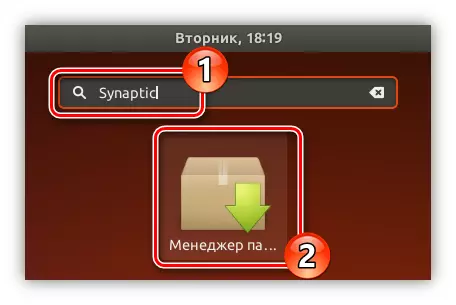
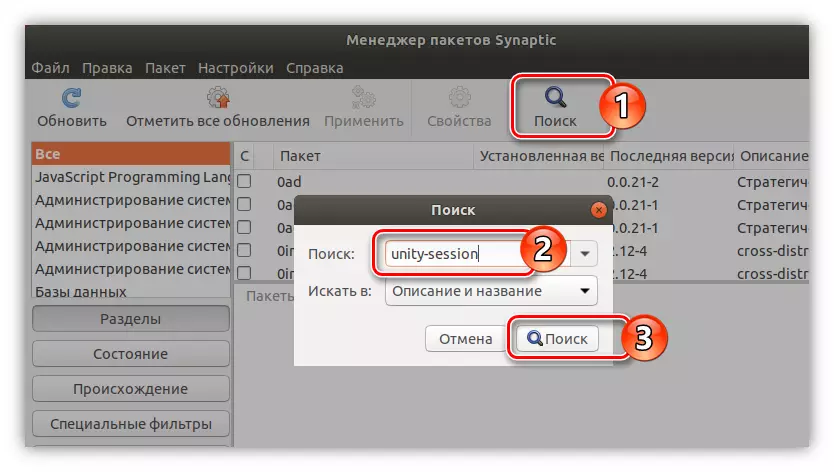
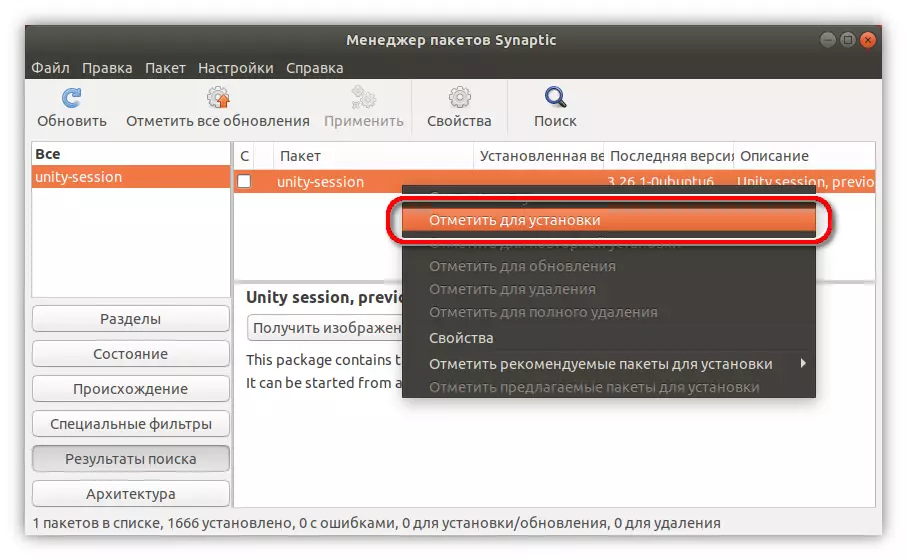
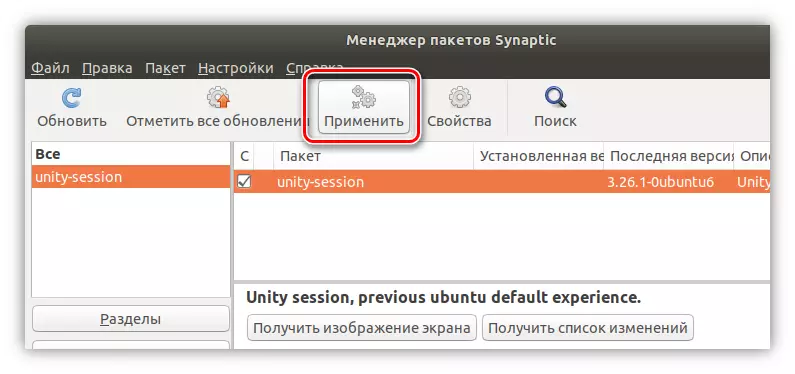
તે પછી, તે બુટ પ્રક્રિયાને પૂર્ણ કરવા માટે રાહ જોવી અને પેકેજને સિસ્ટમમાં સ્થાપિત કરવાનું બાકી છે. જલદી જ આવું થાય છે, કમ્પ્યુટરને અને વપરાશકર્તા પાસવર્ડ એન્ટ્રી મેનૂમાં ફરીથી પ્રારંભ કરો, એકતા સમાધાન પસંદ કરો.
નિષ્કર્ષ
મુખ્ય કાર્યકારી વાતાવરણ તરીકે કેનોનિકલ અને ત્યજી એકતા હોવા છતાં, તેઓએ હજી પણ તેનો ઉપયોગ કરવાની ક્ષમતા છોડી દીધી. વધુમાં, સંપૂર્ણ પ્રકાશનના દિવસે (એપ્રિલ 2018), વિકાસકર્તાઓ ઉત્સાહી ટીમ દ્વારા બનાવેલ એકતા માટે સંપૂર્ણ ટેકો પૂરો પાડે છે.
